当您对硬盘驱动器错误进行磁盘检查时,由于我收到了错误的硬盘驱动器错误消息,提示需要立即修复坏扇区,我想知道如何修复硬盘驱动器上的坏扇区,请提供帮助。” 磁盘上的坏扇区只是一个很小的存储空间集群。 它不会响应读取或写入请求。 传统的HDD和现代SSD上都可能出现坏扇区。 一般来说,在写入数据时,操作系统会忽略不良扇区。 但是,如果有坏扇区上的数据,您将无法再使用它。 幸运的是,有一些方法可以修复Windows 10/8/7 / XP驱动器。

- 部分1:使用chkdsk检查并修复硬盘驱动器上的坏扇区
- 部件2:检查安全和维护中的驱动器状态
- 部分3:使用“属性”中的驱动器工具检查驱动器是否存在错误
- 部分4:从Windows 10 / 8 / 7硬盘中的坏扇区恢复丢失的数据
- 第5部分:修复硬盘上坏道的常见问题解答
部分1:使用chkdsk检查并修复硬盘驱动器上的坏扇区
如果您发现存在坏扇区,那么您可以尝试修复硬盘驱动器上的坏扇区Windows 10的第一件事就是chkdsk。 它是Windows操作系统上的内置硬盘修复工具。
:按住“ Win + X”进入高级用户菜单,然后在键盘上单击“ A”。 这将以管理员身份运行命令提示符窗口。
:键入“ chkdsk [硬盘驱动器号] / F / X / R”,则可以按“ Enter”键来触发该过程。
/ F参数表示修复硬盘驱动器Windows 10,/ X参数强制在检查前卸载,/ R用于定位坏扇区并恢复可读数据。
:完成后,重新启动计算机,应该可以访问硬盘驱动器。
你也会喜欢阅读: 将iPhone备份到外部硬盘.
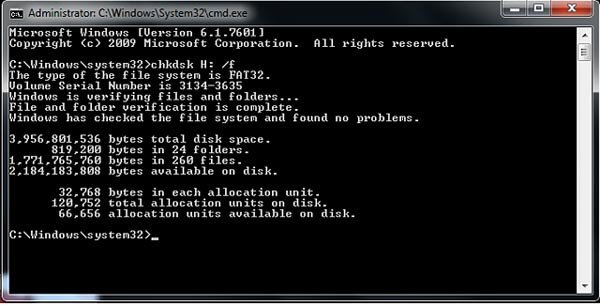
部分2:检查安全和维护中的驱动器状态
Windows 10使用“安全和维护”屏幕来告诉您与硬盘驱动器的运行状况有关的问题。 因此,您可以找出硬件和软件的问题,例如坏扇区。
:转到“控制面板”,然后选择“安全性和维护”以将其打开。
:单击“维护”选项,然后找到“驱动器状态”区域。 您可以检查驱动器的当前运行状况。
:如果发现任何问题,例如坏扇区,它将列出一个扫描驱动器的选项。 你可以用它来修复硬盘上的坏扇区。
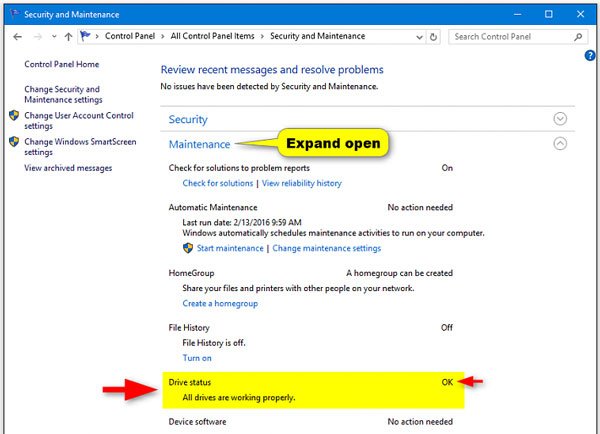
部分3:使用属性中的驱动器工具检查驱动器是否有错误
微软在Windows中引入了Drive Check工具,用于修复硬盘上的坏扇区。
:单击“ Win + E”打开Windows文件资源管理器。 右键单击包含坏扇区的本地磁盘,然后选择“属性”。
:转到“属性”窗口上的“工具”选项卡,然后单击“错误检查”部分下的“检查”。 然后单击“扫描驱动器”以触发扫描过程。
:完成后,在弹出对话框中选择“扫描并修复驱动器”。 然后按照屏幕上的说明完成其余步骤。
不要错过: 从损坏的硬盘恢复数据.
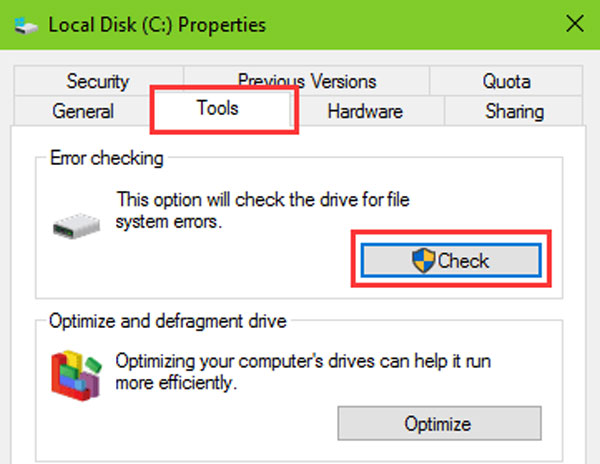
部分4:从Windows 10 / 8 / 7硬盘驱动器中的坏扇区恢复丢失的数据
与修复修复硬盘驱动器Windows 10 / 8 / 7相比,人们可能更关心从坏扇区恢复数据。 从这一点来说,我们建议 Apeaksoft数据恢复。 其主要特点包括:
1。 各种情况下的数据恢复,如坏扇区,硬盘损坏,病毒攻击等。
2。 使用方便。 此硬盘恢复工具只需单击即可从硬盘驱动器上的坏扇区中恢复丢失的数据。
3。 支持各种数据类型和格式,包括所有图像,视频,音频,文档,电子邮件和其他数据。
4。 无损恢复。 使用最好的硬盘恢复应用程序,人们可以恢复原始条件,格式和质量的丢失数据。
5。 预览有选择地恢复。 扫描后,用户可以查看按类型和格式组织的所有丢失文件,并恢复所有文件或特定项目。
6。 更快更安全。 这款硬盘恢复工具非常轻巧,可以快速安全地恢复丢失的文件。
7。 此外,Windows 10 / 8.1 / 8 / 7 / XP和各种文件系统(如NTFS,FAT16,FAT32,exFAT,EXT等)都可以使用Data Recovery。
简而言之,最好的硬盘恢复软件几乎装备了您正在寻找的所有功能 恢复数据并修复驱动器Windows 10.
如何从坏扇区恢复丢失的数据
:扫描坏扇区以查找数据
获得安装在PC上的最佳硬盘恢复软件。 在硬盘驱动器上发现坏扇区和文件损坏时启动它。 转到“数据类型”部分,然后选择要恢复的数据类型,例如“映像”。 然后转到“位置”部分,然后选择本地磁盘包含错误的部分。 单击“扫描”按钮后,数据恢复将开始工作。

:在坏扇区恢复之前预览
扫描后,将显示结果窗口以及按类型和格式排序的所有可读数据。 例如,转到左侧边栏的“图像”标签,然后在右侧窗格中查看所有丢失的文件。 另外,顶部功能区的“过滤器”功能可以通过关键字快速找到某个文件。 如果找不到所需的文件,请单击右上角的“深度扫描”按钮以执行深度扫描。

:只需单击一下即可从坏扇区中恢复文件
确保通过勾选相应的框来选择要恢复的所有文件,然后单击“恢复”按钮以启动从Windows 10/8/7上的坏扇区恢复数据。 完成后,您可以正常浏览,移动和编辑数据。

即使在硬盘驱动器上修复坏扇区失败,Data Recovery也能够从中恢复数据。 并且它不会限制一次恢复多少数据。
部分5:修复硬盘上坏道的常见问题解答
硬盘上的坏扇区是什么?
硬盘驱动器上的坏扇区只是硬盘驱动器的一个很小的存储空间集群(一个扇区),看来有缺陷。 该扇区将不会响应读取或写入请求。
有几种类型的坏道?
坏扇区有两种类型:一种是无法修复的物理损坏,另一种是可以修复的软件错误。
是什么导致硬盘中的坏扇区?
坏扇区可能是由物理损坏,软件问题或其他引起的。
结论
在本教程中,我们讨论了如何修复硬盘上的坏扇区,尤其是修复坏扇区。 首先,您可以通过Windows 10安全和维护检查硬盘驱动器的状态。 Windows 10中的内置硬盘修复工具可以修复坏扇区。 此外,Apeaksoft Data Recovery可以从坏扇区恢复您的数据并有效地将它们保存到另一个位置。



 iPhone数据恢复
iPhone数据恢复 iOS系统恢复
iOS系统恢复 iOS数据备份和还原
iOS数据备份和还原 iOS录屏大师
iOS录屏大师 MobieTrans
MobieTrans iPhone转移
iPhone转移 iPhone橡皮擦
iPhone橡皮擦 WhatsApp转移
WhatsApp转移 iOS解锁
iOS解锁 免费HEIC转换器
免费HEIC转换器 iPhone 位置转换器
iPhone 位置转换器 Android数据恢复
Android数据恢复 损坏Android数据提取
损坏Android数据提取 Android数据备份和还原
Android数据备份和还原 手机转移
手机转移 数据恢复工具
数据恢复工具 蓝光播放器
蓝光播放器 Mac清洁卫士
Mac清洁卫士 DVD刻录
DVD刻录 PDF 转换
PDF 转换 Windows密码重置
Windows密码重置 手机镜
手机镜 视频转换器旗舰版
视频转换器旗舰版 视频编辑
视频编辑 屏幕录影大师
屏幕录影大师 PPT到视频转换器
PPT到视频转换器 幻灯片制作
幻灯片制作 免费视频转换器
免费视频转换器 免费屏幕录像机
免费屏幕录像机 免费HEIC转换器
免费HEIC转换器 免费视频压缩器
免费视频压缩器 免费的PDF压缩器
免费的PDF压缩器 免费音频转换器
免费音频转换器 免费录音机
免费录音机 免费视频木工
免费视频木工 免费图像压缩器
免费图像压缩器 免费背景橡皮擦
免费背景橡皮擦 免费图像升频器
免费图像升频器 免费水印去除剂
免费水印去除剂 iPhone屏幕锁
iPhone屏幕锁 拼图魔方
拼图魔方





